Groupes d’imprimantes
Les groupes d'imprimantes nécessitent la licence payante MyQ Roger Cloud Print Management.
Dans Supervision>Groupes d'imprimantes, l'administrateur MyQ Roger (ou un utilisateur disposant des autorisations Administration/Groupes d'imprimantes, Administration/Listes de prix et Administration/Configurations des périphériques) peut créer et gérer des groupes d'imprimantes.
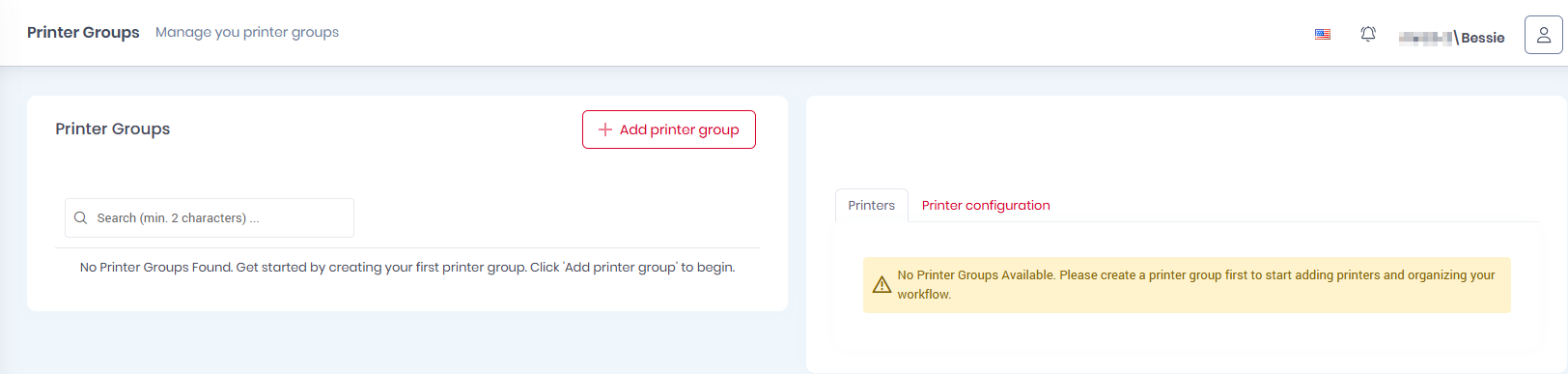
Cliquez sur Ajouter un groupe d'imprimantes pour créer un nouveau groupe d'imprimantes.
Dans la fenêtre contextuelle, ajoutez un nom pour le nouveau groupe d'imprimantes.
Vous pouvez associer une liste de prix au nouveau groupe d'imprimantes. Sélectionnez-en une dans le menu déroulant Listes de prix et cliquez sur Enregistrer.
La liste de prix attribuée au groupe d'imprimantes remplacera la liste de prix par défaut (si une liste de prix par défaut avait été définie avant la création du groupe d'imprimantes). La liste de prix par défaut s'appliquera alors uniquement aux imprimantes qui ne sont attribuées à aucun groupe d'imprimantes. Pour plus d'informations, consultez la section.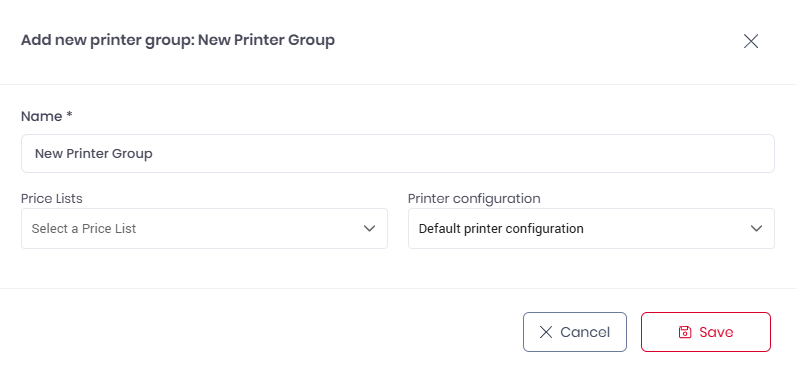
Vous pouvez également joindre une configuration d'imprimante à votre nouveau groupe d'imprimantes.
Sélectionnez-en une dans le menu déroulant Configuration de l'imprimante, puis cliquez sur Enregistrer.
Le nouveau groupe d'imprimantes apparaît dans la liste Groupes d'imprimantes sur le côté gauche.
Pour modifier le groupe d'imprimantes, passez la souris dessus et cliquez sur les trois points à côté. Choisissez Modifier pour modifier son nom, sa liste de prix et la configuration d'imprimante qui lui est associée. Choisissez Supprimer pour supprimer le groupe d'imprimantes.
Sélectionnez le nouveau groupe d'imprimantes et, dans l'onglet Imprimantes à droite, cliquez sur Ajouter une imprimante pour y ajouter des imprimantes. Dans la fenêtre contextuelle, sélectionnez les imprimantes que vous souhaitez ajouter, puis cliquez sur Enregistrer.
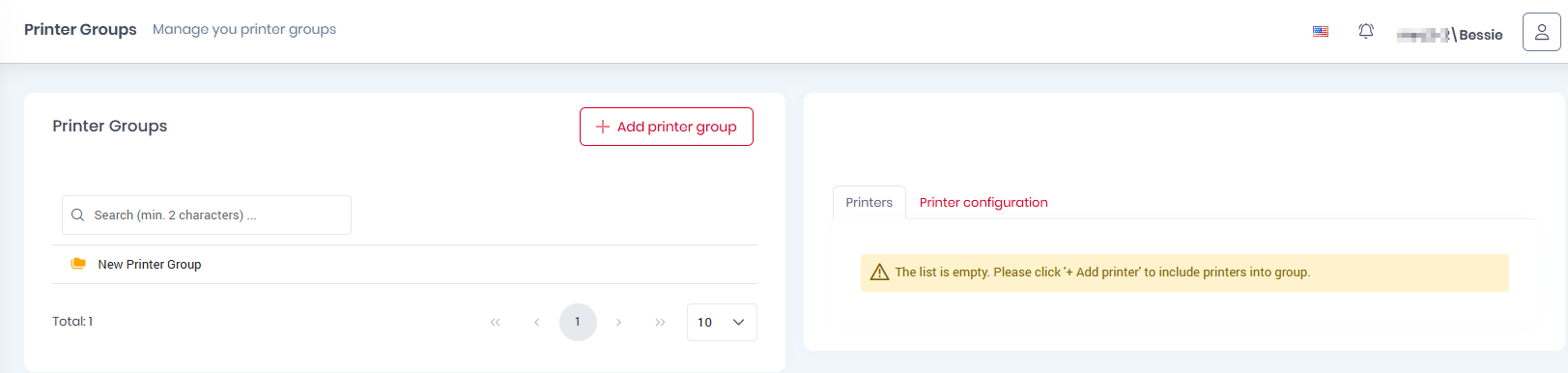
Pour supprimer des imprimantes d'un groupe d'imprimantes, cliquez sur le bouton X (supprimer) à côté de l'imprimante.
Sélectionnez le nouveau groupe d'imprimantes et, dans l'onglet Configuration de l'imprimante à droite, vous pouvez afficher les paramètres de configuration de l'imprimante associée au groupe d'imprimantes.
Pour modifier les paramètres de configuration de l'imprimante,
allez dans Administration > Configurations d'imprimantes. Pour plus d'informations, consultez Configurations d'imprimantes.

